Načini ustvarjanja zaslona v programu Yandex.Browser
Ko preživimo čas na internetu, pogosto najdemo zanimive informacije. Ko jo želimo deliti z drugimi ali pa jo shraniti na naš računalnik kot sliko, vzamemo screenshots. Žal standardni način ustvarjanja posnetkov zaslona ni zelo priročen - obrezati morate posnetek zaslona, odstraniti vse nepotrebne in poiskati spletno mesto, kamor lahko naložite sliko.
Če želite hitreje ustvariti posnetek zaslona, obstajajo posebni programi in razširitve. Namestijo jih lahko na računalniku in brskalniku. Bistvo takih aplikacij je, da pomagajo narediti posnetke hitreje, ročno osvetliti želeno področje in nato prenesti slike na lastno gostovanje. Uporabnik lahko dobi samo povezavo do slike ali pa jo shrani na svoj računalnik.
Vsebina
Ustvarjanje posnetka zaslona v programu Yandex.Browser
Razširitve
Ta metoda je še posebej pomembna, če večinoma uporabljate en brskalnik in v računalniku ne potrebujete celotnega programa. Med razširitvami najdete nekaj zanimivih, se bomo obrnili na preprosto razširitev z imenom Lightshot.
Seznam razširitev, če želite izbrati nekaj drugega, si lahko ogledate tukaj .
Nameščanje Lightshota
Prenesite ga iz spletne trgovine Google s to povezavo s klikom na gumb " Namesti ":
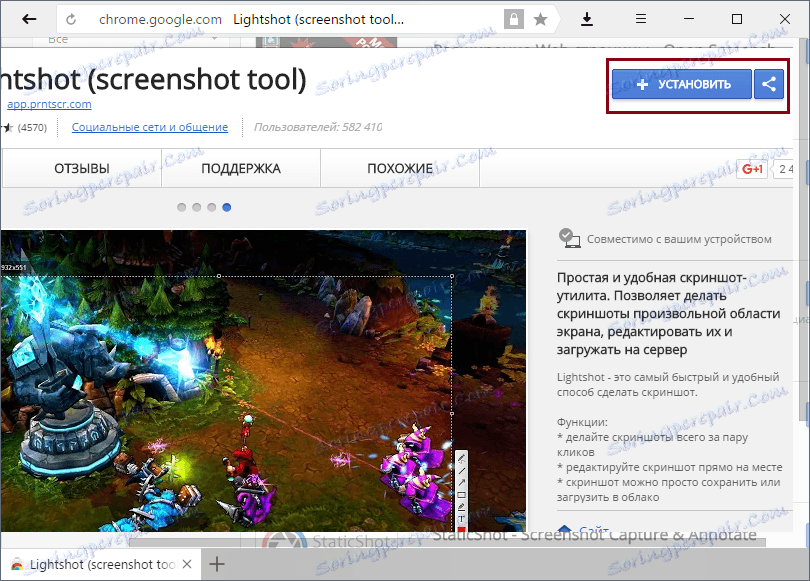
Po namestitvi na desni strani naslovne vrstice se prikaže gumb za razširitev v obliki pisala:
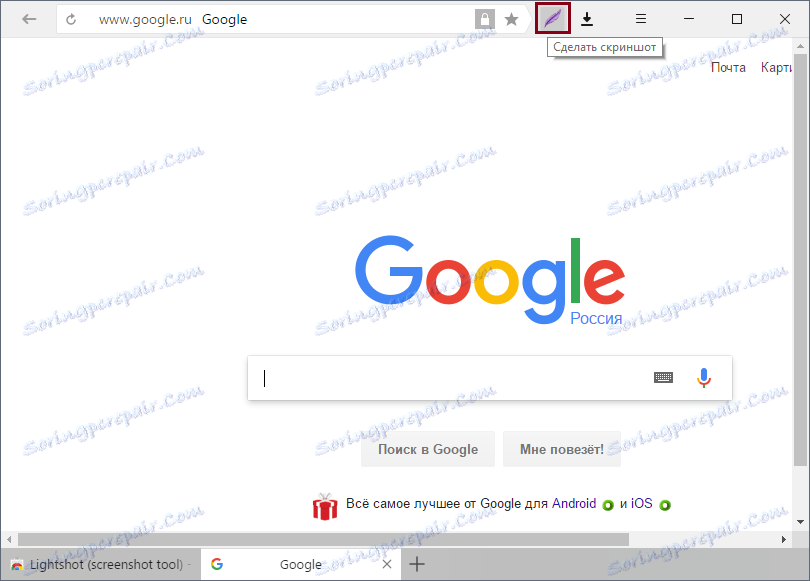
S klikom na to lahko ustvarite posnetek zaslona. Če želite to narediti, izberite želeno področje in za nadaljnje delo uporabite enega od gumbov:
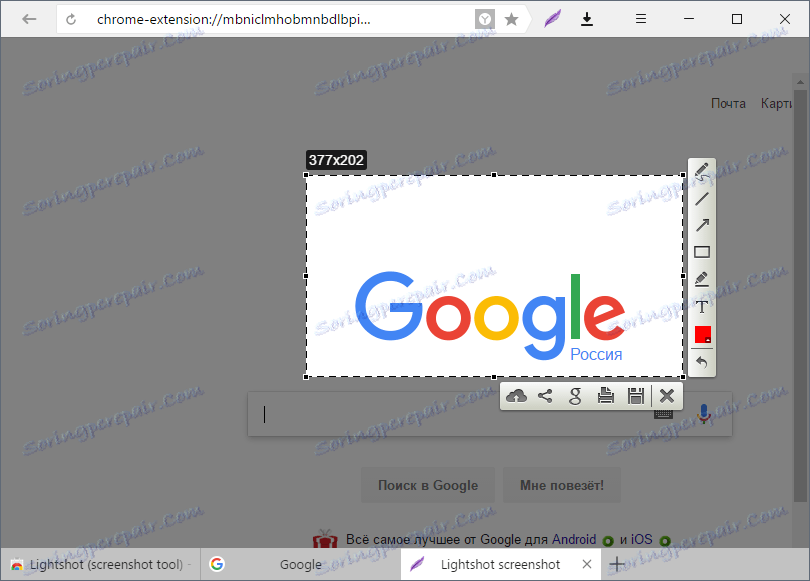
Vertikalna orodna vrstica vključuje obdelavo besedila: na vsako ikono se prikaže, kaj ta gumb pomeni. Horizontalna vrstica je potrebna za nalaganje na gostovanje, uporabo funkcije za skupno rabo, pošiljanje v Google+, tiskanje, kopiranje v odložišče in shranjevanje slike na računalnik. Morate izbrati priročen način za nadaljnjo širitev posnetka zaslona, če želite, pred obdelavo.
Programi
Obstaja kar nekaj programov za ustvarjanje posnetkov zaslona. Želimo vam predstaviti en precej priročen in funkcionalen program, imenovan Joxi. Na naši spletni strani že obstaja članek o tem programu, ki ga lahko preberete tukaj:
Preberite več: Program za ustvarjanje posnetkov zaslona Joxi
Njegova razlika od razširitve leži v dejstvu, da se vedno sproži, in ne samo med delom v programu Yandex.Browser. To je zelo priročno, če posnete posnetke zaslona pri različnih časih pri delu z računalnikom. V nasprotnem primeru je načelo enako: najprej zaženite računalnik, izberite območje zaslona zaslona, uredite sliko (če želite) in razporedite posnetek zaslona.
Mimogrede, lahko iščete tudi drug program za ustvarjanje posnetkov zaslona v našem članku:
Preberite več: Programi za ustvarjanje posnetkov zaslona
To je tako enostavno, da lahko ustvarite posnetke zaslona, medtem ko uporabljate Yandex.Browser. Posebne aplikacije lahko prihranijo čas in si s pomočjo različnih orodij za urejanje posnetkov naredijo bolj informativne.